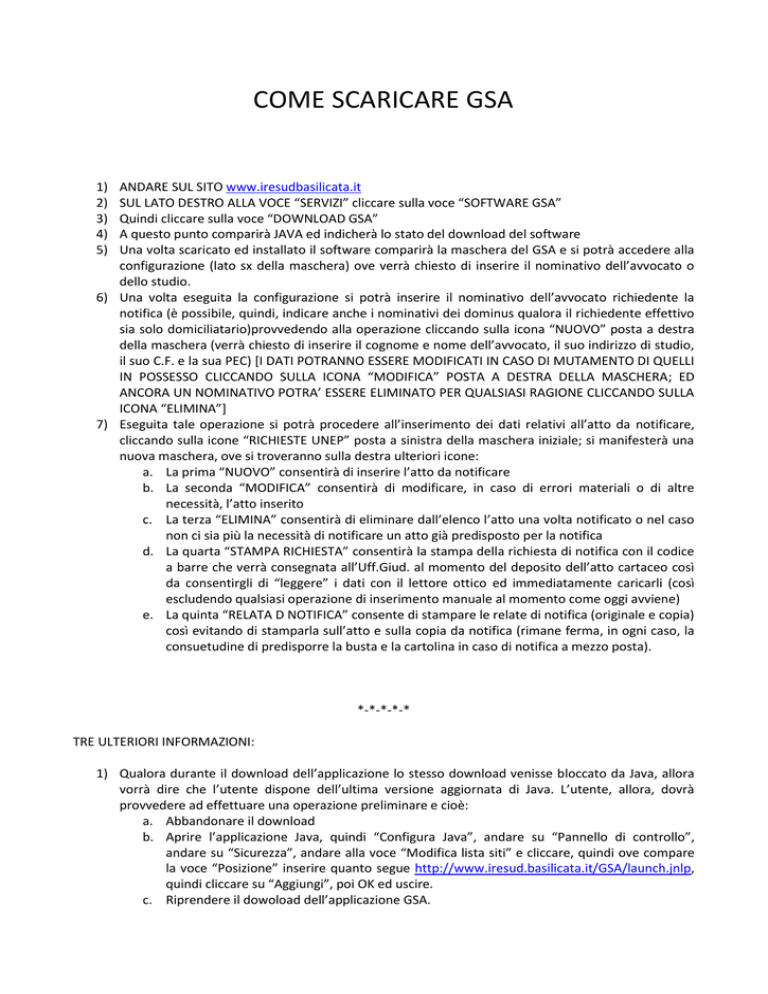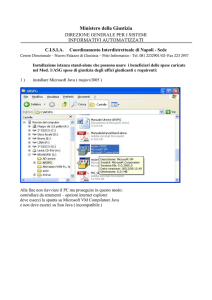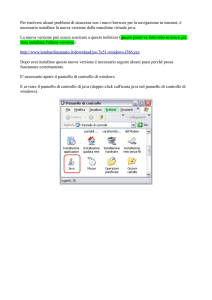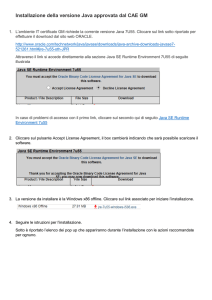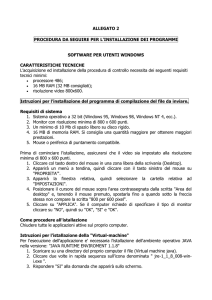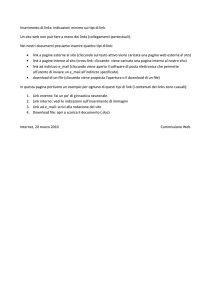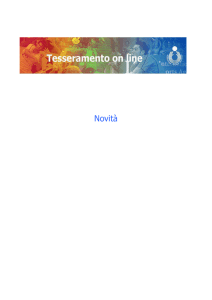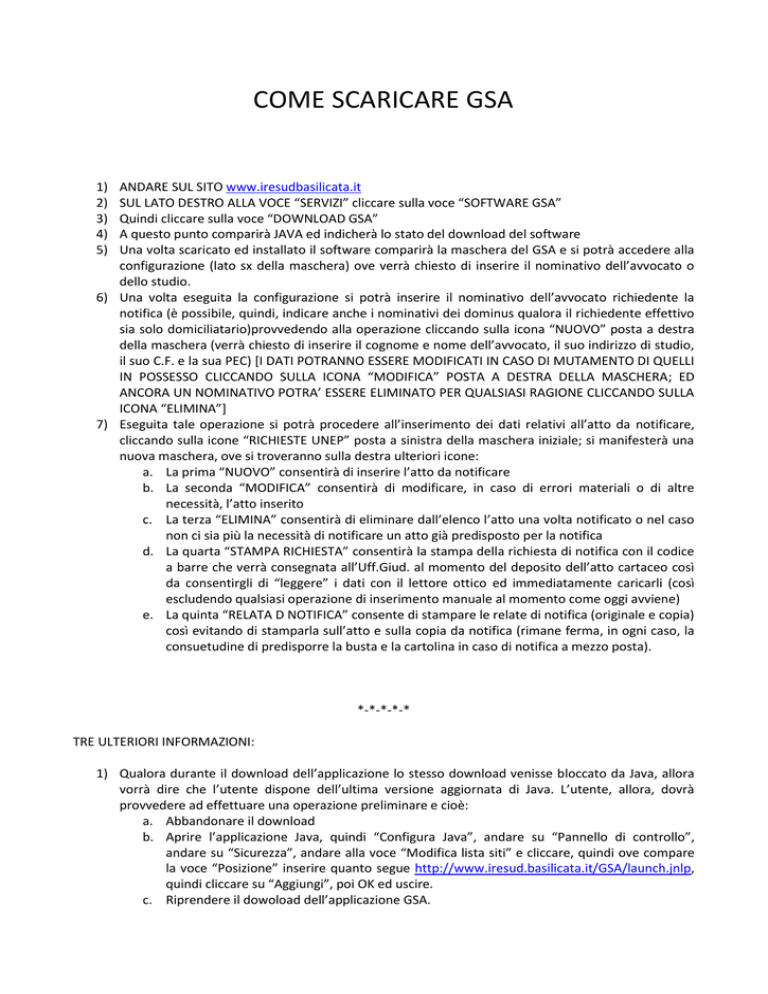
COME SCARICARE GSA
1)
2)
3)
4)
5)
ANDARE SUL SITO www.iresudbasilicata.it
SUL LATO DESTRO ALLA VOCE “SERVIZI” cliccare sulla voce “SOFTWARE GSA”
Quindi cliccare sulla voce “DOWNLOAD GSA”
A questo punto comparirà JAVA ed indicherà lo stato del download del software
Una volta scaricato ed installato il software comparirà la maschera del GSA e si potrà accedere alla
configurazione (lato sx della maschera) ove verrà chiesto di inserire il nominativo dell’avvocato o
dello studio.
6) Una volta eseguita la configurazione si potrà inserire il nominativo dell’avvocato richiedente la
notifica (è possibile, quindi, indicare anche i nominativi dei dominus qualora il richiedente effettivo
sia solo domiciliatario)provvedendo alla operazione cliccando sulla icona “NUOVO” posta a destra
della maschera (verrà chiesto di inserire il cognome e nome dell’avvocato, il suo indirizzo di studio,
il suo C.F. e la sua PEC) [I DATI POTRANNO ESSERE MODIFICATI IN CASO DI MUTAMENTO DI QUELLI
IN POSSESSO CLICCANDO SULLA ICONA “MODIFICA” POSTA A DESTRA DELLA MASCHERA; ED
ANCORA UN NOMINATIVO POTRA’ ESSERE ELIMINATO PER QUALSIASI RAGIONE CLICCANDO SULLA
ICONA “ELIMINA”]
7) Eseguita tale operazione si potrà procedere all’inserimento dei dati relativi all’atto da notificare,
cliccando sulla icone “RICHIESTE UNEP” posta a sinistra della maschera iniziale; si manifesterà una
nuova maschera, ove si troveranno sulla destra ulteriori icone:
a. La prima “NUOVO” consentirà di inserire l’atto da notificare
b. La seconda “MODIFICA” consentirà di modificare, in caso di errori materiali o di altre
necessità, l’atto inserito
c. La terza “ELIMINA” consentirà di eliminare dall’elenco l’atto una volta notificato o nel caso
non ci sia più la necessità di notificare un atto già predisposto per la notifica
d. La quarta “STAMPA RICHIESTA” consentirà la stampa della richiesta di notifica con il codice
a barre che verrà consegnata all’Uff.Giud. al momento del deposito dell’atto cartaceo così
da consentirgli di “leggere” i dati con il lettore ottico ed immediatamente caricarli (così
escludendo qualsiasi operazione di inserimento manuale al momento come oggi avviene)
e. La quinta “RELATA D NOTIFICA” consente di stampare le relate di notifica (originale e copia)
così evitando di stamparla sull’atto e sulla copia da notifica (rimane ferma, in ogni caso, la
consuetudine di predisporre la busta e la cartolina in caso di notifica a mezzo posta).
*-*-*-*-*
TRE ULTERIORI INFORMAZIONI:
1) Qualora durante il download dell’applicazione lo stesso download venisse bloccato da Java, allora
vorrà dire che l’utente dispone dell’ultima versione aggiornata di Java. L’utente, allora, dovrà
provvedere ad effettuare una operazione preliminare e cioè:
a. Abbandonare il download
b. Aprire l’applicazione Java, quindi “Configura Java”, andare su “Pannello di controllo”,
andare su “Sicurezza”, andare alla voce “Modifica lista siti” e cliccare, quindi ove compare
la voce “Posizione” inserire quanto segue http://www.iresud.basilicata.it/GSA/launch.jnlp,
quindi cliccare su “Aggiungi”, poi OK ed uscire.
c. Riprendere il dowoload dell’applicazione GSA.
2) A breve l’Uff.Giud. sarà dotato di mail di servizio con la quale verrà comunicato alla PEC
dell’avvocato l’avvenuta notifica dell’atto o l’avvenuto pignoramento, sicchè l’interessato potrà
ritirare l’atto con certezza di data, così evitando code inutili.
3) In occasione del download è possibile anche scaricare lo stradario di Asti; ciò consente, al momento
di inserire la residenza della parte a cui notificare l’atto mediante estrazione automatica dall’elenco
stradale che si presenterà. L’inserimento avverrà come segue:
a. Andare sul sito www.iresudbasiicata.it
b. Cliccare su sofware GSA a destra della maschera
c. Cliccare su “Stradari d’Italia” posto subito sotto “Dowload GSA”
d. A sinistra della maschera compariranno le modalità di acquisizione e cioè:
- Andare su “Computer” alla voce “Disco localeC”
- Quindi alla voce “Utenti”
- Quindi alla voce “.gsa”
- Quindi cliccare su tale voce
- Quindi copiare la voce “Asti” posta sullo stradario e trasportarla nello spazio aperto
dopo aver cliccato alla voce “.gsa”.